Ce qu'il faut savoir
- Tout mode de mise au point qui désactive l'affichage permanent entraînera l'extinction automatique de l'écran de veille après un certain temps.
- Vous pouvez désactiver le paramètre StandBy qui éteint automatiquement l'écran pour toujours le garder allumé.
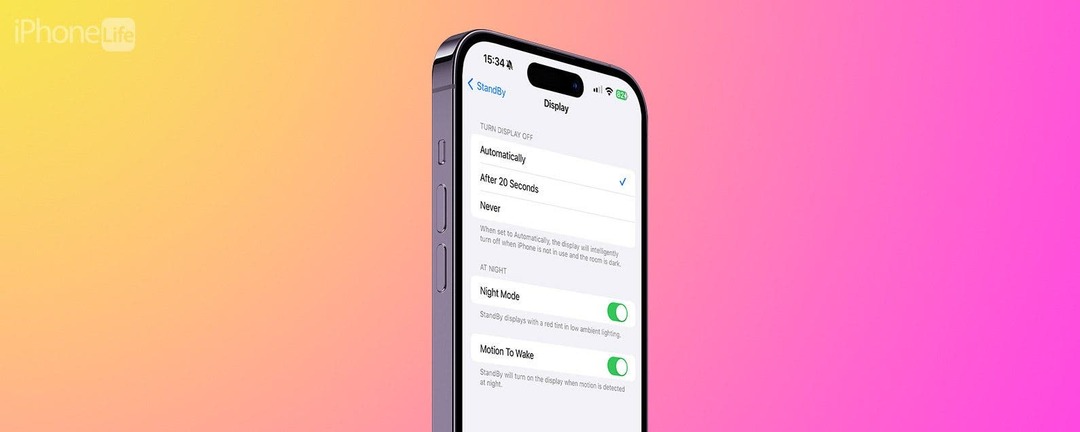
Le mode veille est une fonctionnalité d'iOS 17 et versions ultérieures qui est parfois appelée mode table de nuit. Il s'éteindra automatiquement, sauf si vous possédez un iPhone avec un affichage permanent. Même si votre affichage Always-On est activé, l'utilisation des modes Focus tels que Sleep Focus éteindra automatiquement l'écran du mode StandBy. Cependant, tant que l'affichage Always-On est activé, vous pouvez ajuster un seul paramètre de veille pour vous assurer que votre écran ne s'éteint jamais.
Sauter à:
- Pourquoi le mode veille ne fonctionne-t-il pas avec certains modes de mise au point ?
- Comment utiliser le mode veille (iOS 17 et versions ultérieures) avec tous les modes de mise au point
- FAQ
Pourquoi le mode veille ne fonctionne-t-il pas avec certains modes de mise au point ?
Tout d'abord, StandBy ne peut rester activé en permanence que si vous possédez un iPhone doté d'un affichage permanent, donc si vous Si vous ne voyez pas l'option d'affichage permanent dans votre affichage et luminosité, vous ne pourrez pas rester en veille pendant toute la durée de vie. temps. Personnellement, je préfère devoir appuyer dessus pour le voir de toute façon !
Il existe plusieurs raisons pour lesquelles iOS 17 StandBy peut ne pas fonctionner avec certains modes Focus. Il existe des paramètres de mode Focus et de veille qui éteignent automatiquement votre écran. Par défaut, le mode Sleep Focus désactive l'affichage Always-On, éteignant automatiquement l'écran de votre iPhone.

Découvrez les fonctionnalités cachées de votre iPhone
Recevez un conseil quotidien (avec des captures d'écran et des instructions claires) pour maîtriser votre iPhone en seulement une minute par jour.
Le mode StandBy dispose d'un mode Nuit qui peut être activé pour afficher votre écran StandBy en rouge et noir afin de le rendre plus facile à voir dans des conditions de faible luminosité. Cela empêche votre téléphone d'éclairer toute la pièce et de vous blesser les yeux. Le mode nuit peut être désactivé pour garder votre écran de veille lumineux 24 heures sur 24 si vous préférez. Vous devrez également définir votre paramètre Désactiver l’affichage sur Jamais afin que vous puissiez toujours voir l’écran avec Sleep Focus activé.
Si vous aimez utiliser le mode Nuit, vous souhaiterez peut-être activer Motion To Wake. Cela active automatiquement votre écran de veille lorsque votre iPhone détecte un mouvement à proximité. Sans Motion To Wake activé, vous devrez appuyer sur l’écran de votre iPhone pour voir le mode veille. Pour découvrir des fonctionnalités iPhone plus utiles, inscrivez-vous à notre service gratuit Conseil du jour bulletin.
Comment utiliser le mode veille (iOS 17 et versions ultérieures) avec tous les modes de mise au point
Voici comment ajuster les paramètres du mode veille de votre iPhone pour empêcher l’écran de s’éteindre automatiquement même lorsque vous utilisez le mode Sleep Focus. Si vous avez désactivé l'affichage permanent dans un mode de mise au point spécifique, vous devrez le supprimer avant de modifier vos paramètres de veille.
- Ouvrir Paramètres.
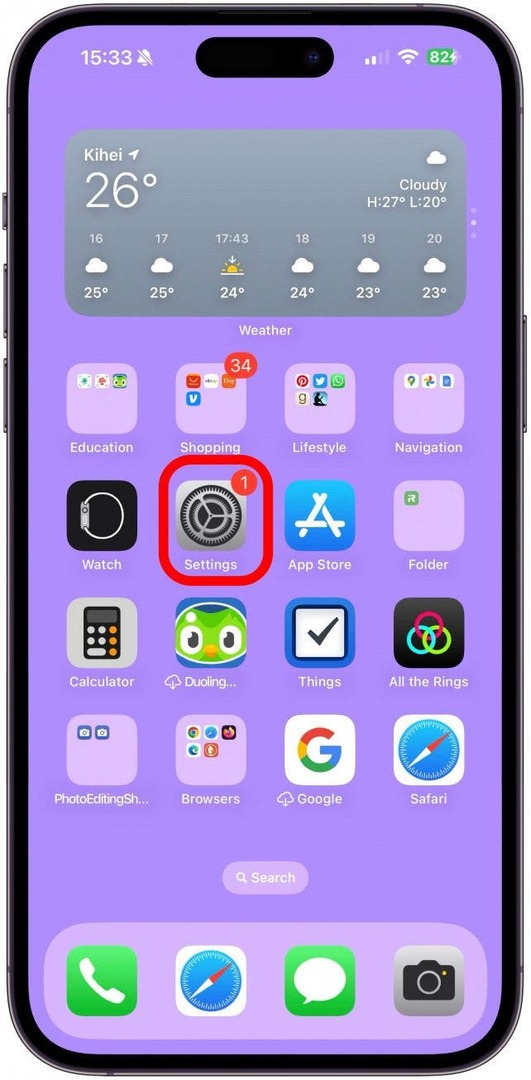
- Robinet Attendre.
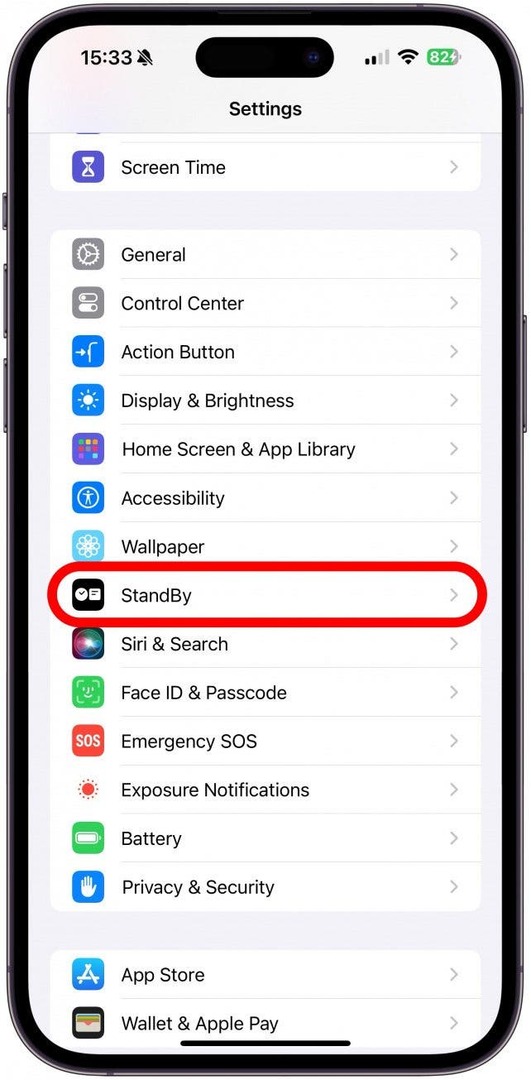
- Robinet Afficher.
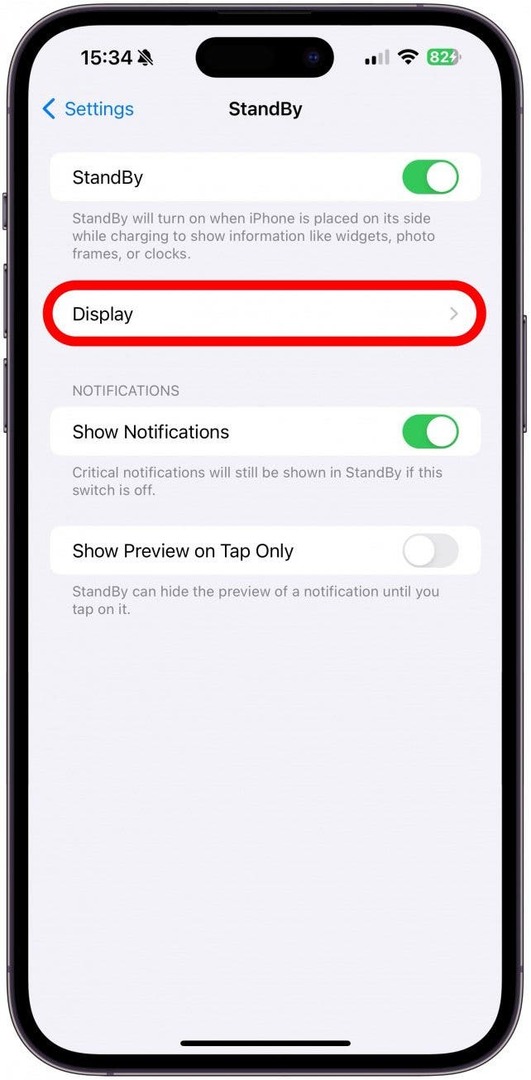
- Sous Désactiver l'affichage, robinet Jamais.
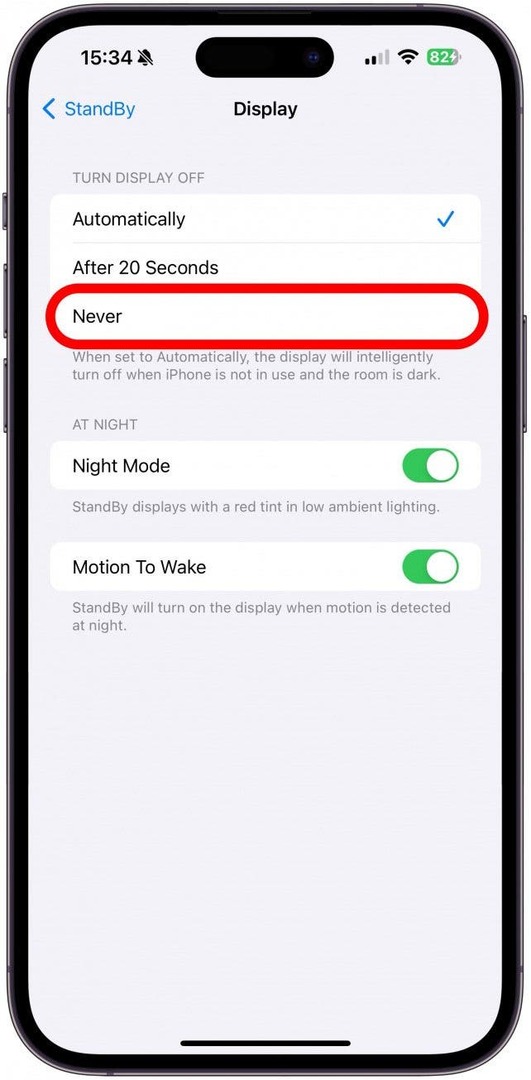
Note
Le réglage de Désactiver l'affichage sur Jamais désactive également le mode Nuit. Vous ne pouvez utiliser le mode Nuit que si vous sélectionnez Automatiquement ou Après 20 secondes sous Désactiver l'affichage. Si vous aimez utiliser le mode Nuit en plus du mode Sleep Focus, vous devrez accepter que l'écran s'éteigne automatiquement (ou après 20 secondes) si vous souhaitez utiliser le mode Nuit en veille. Si vous sélectionnez Après 20 secondes, cela désactivera automatiquement Motion To Se réveiller.
Vous savez maintenant comment modifier simultanément le mode veille sur les iPhones à l'aide des modes de mise au point, y compris Sleep Focus, afin que l'écran de veille reste allumé. Ensuite, découvrez d'autres façons de dépanner le mode veille qui ne fonctionne pas sur votre iPhone!
FAQ
- Comment activer le mode veille? Le mode veille est activé par défaut sur les iPhones exécutant iOS 17 ou version ultérieure. Si vous l'avez désactivé, vous pouvez réactiver StandBy dans les paramètres StandBy.
- Comment activer le mode StandBy ? Le mode veille s'activera automatiquement lorsque vous branchez ou placez votre iPhone verrouillé sur un chargeur et que vous le posez horizontalement à un léger angle d'environ 30 degrés.
- Le mode veille peut-il être toujours activé ? Oui, tant que vous disposez d'un iPhone prenant en charge la fonction d'affichage permanent.